اگر شما هم از کاربران مروگر فایرفاکس باشید، احتمال دارد با خطا یا ارور Problem Loading Page Firefox Server not Found مواجه شوید. این پیغام اشاره به پیدا نکردن سرور مورد نظر دارد که این ارور هم همانند سایر مشکلات راه حل هایی دارد. امروز در انزل وب روش های رفع ارور Server not Found مرورگر فایرفاکس را بررسی و مرور خواهیم کرد.
حل مشکل خطای Server not Found مرورگر فایرفاکس
How to Fix Server not Found Error in Firefox Browser
خطای پیدا نکردن سرور فایرفاکس یا Server not Found ممکن است در پیام هایی مانند Problem Loading Page Firefox Server not Found و.. نمایش داده شود. قبل از هر کاری برای رفع این ارور، باید مطمئن شوید که مشکل از مرورگر بوده و سرور سایت های مورد نظر یا به طور کلی، اینترنت سالم باشد. برای این کار از مرورگر های دیگر مانند کروم، ادج، اینترنت اکسپلورر و.. هم می توانید کمک بگیرید تا مطمئن شوید که سایت مورد نظر، در سایر مرورگر ها لود می شود و همینطور اینترنت شما بدون مشکل متصل است.
معنی ارور Server not Found در موزیلا
به طور کلی ارور Server not Found ممکن است در هر مرورگری از جمله موزیلا فایرفاکس نشان داده شود که به معنی عدم امکان برقراری ارتباط بین مرورگر و وبسایت می باشد. این خطا مشابه ارور ۴۰۴ می باشد و ممکن است در یک بازه زمانی، در سایر مروگر ها این خطا رخ ندهد ولی در فایرفاکس با آن مواجه شوید. علت ایجاد این خطا به دو بخش تقسیم می شود.

- در سمت سرور ممکن است آدرس صفحه تغییر پیدا کرده و یا حذف شده باشد، مشکلات فیزیکی و سخت افزاری در سرور و سایت به وجود آمده باشد.
- در سمت کاربر هم مسدود شدن مرورگر توسط فایروال و..، وجود برخی از مشکلات در تنظیمات مرورگر و یا شبکه می تواند عامل آن باشد.
در همین زمینه مطالعه مطلب روش رفع ارور ۴۰۴ مروگر هم می تواند به شما کمک کند.
رفع ارور Server not Found در موزیلا
اگر در سایر مرورگر ها هم سایت یا سایت ها باز نشدند و همین ارور را مشاهده کردید، مشکلی از جانب موزیلا نیست و احتمالا سرور سایت یا اینترنت دچار مشکل شده است. البته ممکن است در شبکه شما هم ایراد هایی به وجود امده باشند. به همین منظور بهتر است ابتدا مودم خود را خاموش و روشن کنید و همچنین مطمئن شوید که فایروال یا آنتی ویروس شما دسترسی به سایت را مسدود نکرده باشد.

همچنین چک کردن مجدد صحیح بودن آدرس سایت را فراموش نکنید. اگر آدرس سایتی را اشتباه وارد کنید، این مشکل ممکن است برای شما رخ دهد.
مشکل DNS در ارور Server not Found فایرفاکس
به عنوان قدم بعدی بهتر است از روش تغییر دی ان اس (DNS) هم برای حل مشکل DNS استفاده کنید تا از بابت عدم وجود مشکل در در ان اس هم مطمئن شوید. از سایر دوستان خود هم سوال کنید، اگر مشکل فقط برای شما باقی بود شاید بهتر باشد با ارائه دهنده اینترنت خود هم تماس بگیرید تا مشکل در آنجا هم پیگیری شود.
همچنین اگر از سرور پروکسی استفاده می کنید، مطمئن شوید که خود پروکسی به اینترنت وصل می شود. اگر فقط در موزیلا این مشکل را داشتید، راه حل های بعدی را دنبال کنید.
روش های رفع مشکل Server not Found در فایرفاکس
اصلی ترین دلیل این مشکل در زمان هایی که فایرفاکس هیچ سایتی را نمی تواند باز کند، این است که فایرفاکس توسط نرم افزار های امنیتی و فایر وال شما مسدود شده است. در این موارد باید به تنظیمات آنتی ویروس یا فایروال بروید و برنامه را از لیست مسدودی ها حارج کنید. بهتر است این برنامه را در لیست برنامه های مورد اعتماد قرار دهید.
اگر با ارور ۵۰۲ هم مواجه شدید، مطالعه مطلب روش رفع ارور ۵۰۲ می تواند برای شما مفید و کاربردی باشد.
تنظیمات پروکسی در فایرفاکس
برای حل مشکل Server not Found در فایرفاکس، دکمه منو (علامت سه خط) در گوشه سمت راست و بالای برنامه را بزنید و به تنظیمات یا Settings بروید. سپس به قسمت Advanced رفته و تب Network را انتخاب کنید.
در آپدیت های جدید تر این برنامه، Network Settings را به صورت مستقیم در انتهای لیست تنظیمات خواهید دید که کافیست روی آن کلیک کنید. حال در پنجره باز شده گزینه No Proxy را انتخاب کنید و با کلیک روی OK تنظیمات را ذخیره کنید.

بررسی تنظیمات DNS داخلی فایرفاکس برای رفع خطای Server not Found
فایرفاکس از فناوری DNS پیشفرض استفاده می کند تا سرعت خود را بهبود بخشد. برای تغییر این تنظیم، برنامه را باز کرده و در قسمت آدرس عبارت about:config را تایپ و اینتر کنید. با این کار هشداری به شما نشان داده می شود که باید I accept the risk را انتخاب کنید.

سپس در لیست دکمه کنترل را نگه داشته و راست کلیک کنید. سپس New و بعد Boolean را انتخاب کنید. در قسمت Enter the preference name باید عبارت network.dns.disablePrefetch را وارد و سپس OK را بزنید. در پیام نشان داده شده True و سپس OK را بزنید.

رفع مشکل ارور Server not Found فایرفاکس با غیر فعال کردن IPv6
فایرفاکس به طور پیش فرض IPv6 را فعال می کند. برای حل مشکل می توانید IPv6 را غیر فعال کنید و چک کنید که آیا مشکل حل می شود یا خیر. مجدد در قسمت آدرس عبارت about:config را تایپ کرده و در پیام نشان داده شده I accept the risk! را انتخاب کنید. سپس در فیلد سرچ که مشاهده می کنید، عبارت network.dns.disableIPv6 را سرچ کنید. پس از پیدا کردن روی آن دابل کلیک کرده تا Value آن به true تغییر پیدا کند.
همچنین اگر از کروم هم استفاده کردید و مشکلی مشابه داشتید، مطالعه مطلب ۱۰ روش رفع ارور This site can’t be reached در مرورگر کروم کامپیوتر و گوشی را فراموش نکنید.
پاک کردن کش و کوکی فایرفاکس در مشکل ارور برای برخی از سایت ها
اگر مرورگر شما فقط برخی از سایت ها را باز نمی کند و ارور Server not Found فایرفاکس نشان داده می شود، پیشنهاد می کنیم که کوکی و کش مروگر را به صورت کامل پاک کنید. روش حذف کش مروگر قبلا در انزل وب آموزش داده شده است. در برخی موارد نیاز است تا به طور کامل خود مرورگر را حذف کنید و مجدد اقدام به نصب آخرین نسخه آن کنید.

ویروس کشی کردن کامپیوتر برای رفع پیغام Server not Found در فایرفاکس
برخی از بد افزار ها هم وجود دارند که هدف آن ها اختلال در کار فایرفاکس است. برای مقابله با آن ها آنتی ویروس خود را آپدیت کنید و کل سیستم را اسکن کنید تا در صورت وجود بد افزار، حذف شوند و مشکل شما رفع شود.
نظرات و پیشهادات شما؟
در مطلب امروز روش های رفع مشکل نمایش ارور Server not Found در فایرفاکس را بررسی کردیم. شما با استفاده از کدام روش مشکل خود را رفع کردید؟ اگر روش های دیگری هم می شناسید، می توانید آن را به همراه سایر نظرات، پیشنهادات و تجربیات خود در زمینه ارور مروگر را در دیدگاه این پست با ما به اشتراک بگذارید.
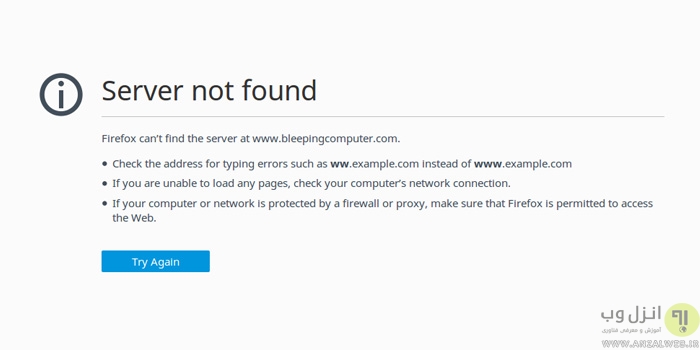



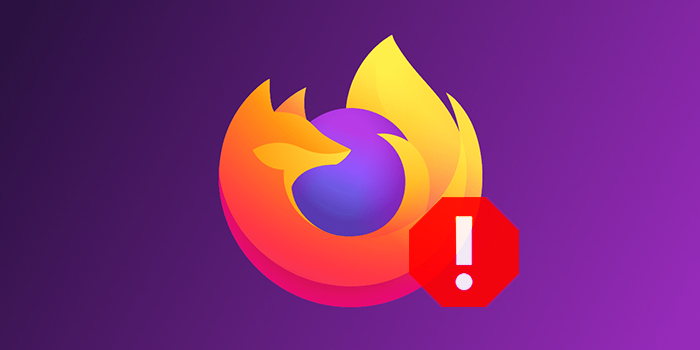


ممنون واقعا مشکلم حل شد
خیلی خوب بود مشکل من حل شد?
سلام . یک کمکی میخواستم. در بوکمارک فایرفاکس. مثلا ۴۰۰ تا ادرس طی زمان طولانی باقی مانده و من می خواهم ۲۰۰ تای پایینی رو حذف کنم و ۲۰۰ تای بالا مونده باشه. مشکل اینه که با موس نمیشه با سرعت اونها را سلکت کرد اگر کنترل آ را بزنم همه ۴۰۰ تا انتخاب میشه. تنها راه مونده انتخاب دستی تک تک روی ۲۰۰ تا ادرس هست که ۲۰۰ بار باید کیلک کنم بعد دکمه دلیت رو بزنم. که وقت زیادی تلف می کند. اما یادمه یکبار دوتا ادرس را سلکت کردم (با گرفتن کنترل) کلی ادرس انتخاب نشده وسطشون بود اتفاقی دستم خورد تمام ادرسهای بین این دو سلکت شد. متاسفانه نتونستم پیداش کنم. یعنی سوالی که دارم اینه چجوری ادرس ۲۰۱ و ادرس ۴۰۰ رو انتخاب کنم و فقط با یک دکمه تمام ادرسهای بین ایندورا سلکت کنم و حذف کنم؟ به جای ۱۰ دقیقه فقط ۱۰ ثانیه زمان کاهش پیدا میکنه؟ نمیدونم شیفتو زدم تبو زدن التو زدم نمیدونم چندبار ازمون و خطا کردم نشد. لطفا بگید چجوری میشه با یک کلیک تمام ادرسهای بین دو گزینه رو سلکت کرد ؟